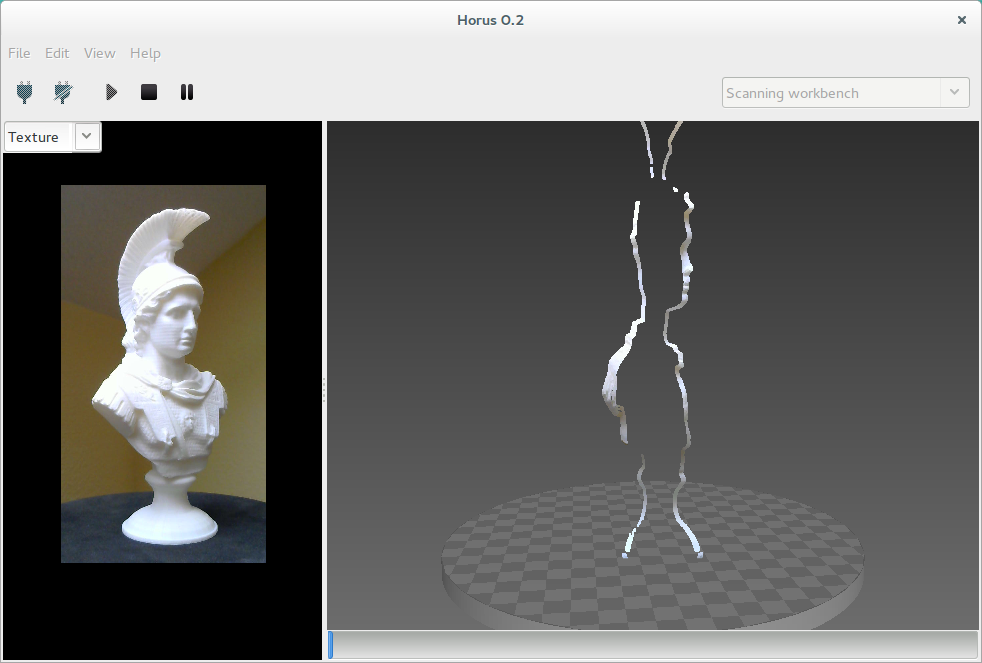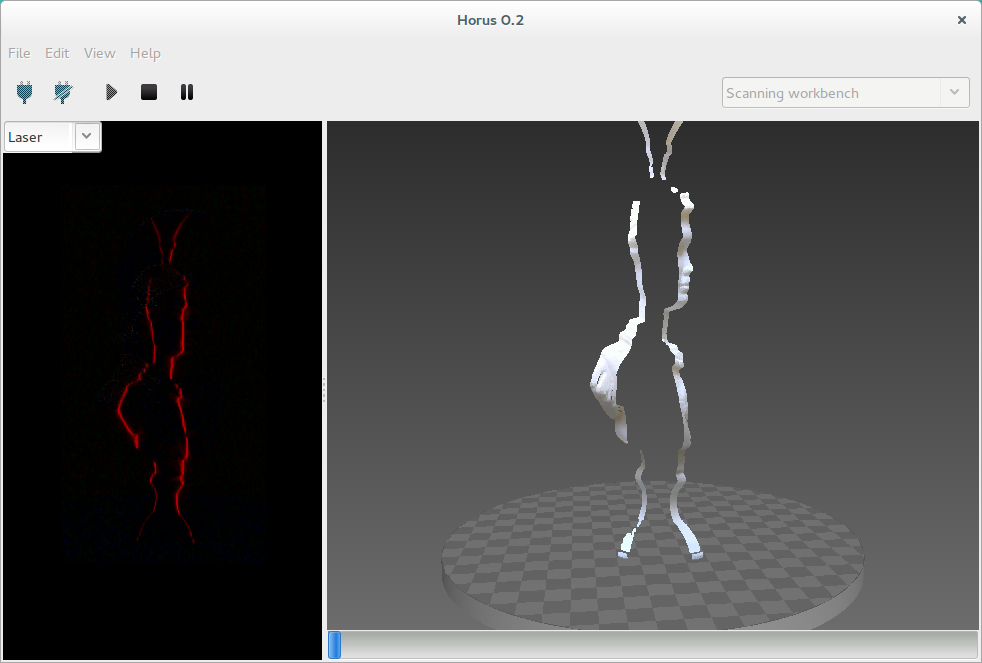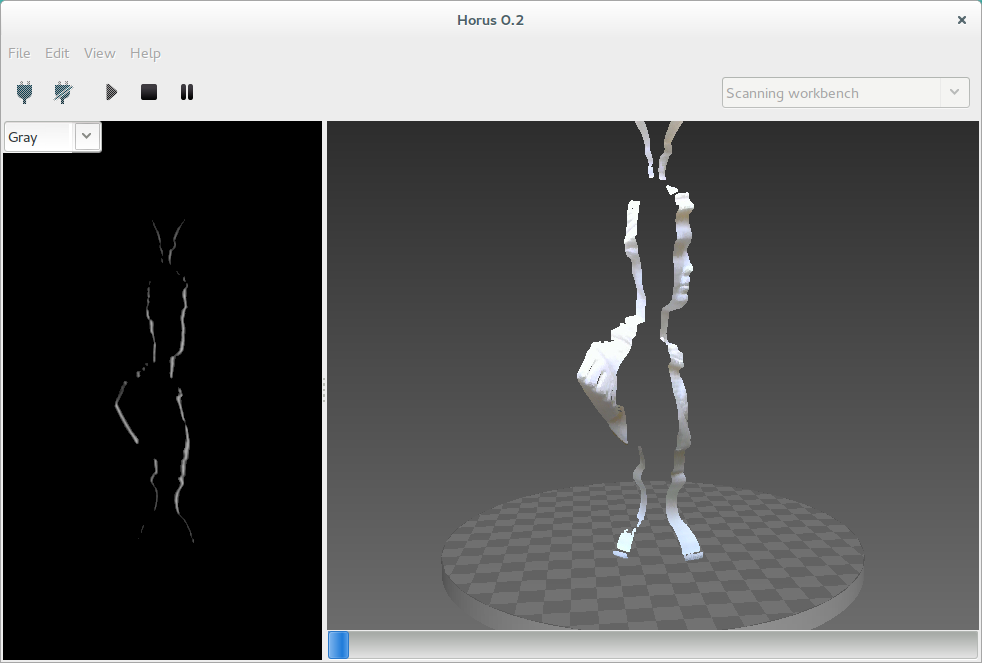Escaneo¶
Este banco de trabajo es donde se realiza el proceso de escaneado 3D. Este proceso genera una nube de puntos tridimensional a partir de un objeto físico. Tiene tres componentes:
Panel de ajustes
Panel de video
Escena 3D
Mediante el menu Vista se pueden mostrar y ocultar estos paneles.
Panel de ajustes¶
Parámetros del escaneo¶
Capturar textura: al habilitar esta opción se captura el color real del objeto. De lo contrario la nube de puntos tiene un color uniforme ficticio. Si esta opción está deshabilitada, el proceso es más rápido y el color utilizado es el definido en la sección Color de la nube de puntos.
Laser: selecciona el láser izquierdo, derecho o ambos.
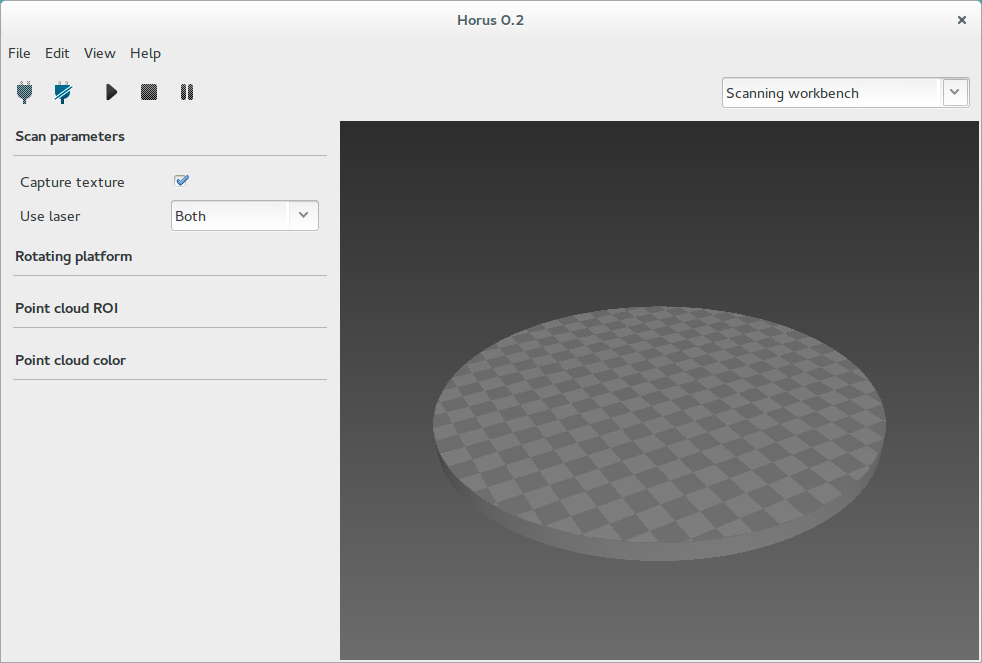
Plataforma giratoria¶
Mostrar centro: muestra el centro de la plataforma utilizando los valores actuales de la calibración.
Paso: es el ángulo que avanza el motor en cada iteración de escaneado. Cuanto menor sea el paso, mayor será la resolución radial, así como el tiempo de escaneao. El valor por defecto es 0.45º, que se corresponde con 800 pasos por vuelta.
Velocidad: es la velocidad con la que avanza el motor en grados por segunto. El valor por defecto es 200º/s.
Aceleración: es la aceleración del motor en grados por segundo al cuadrado. El valor por defecto es 200 º/s².
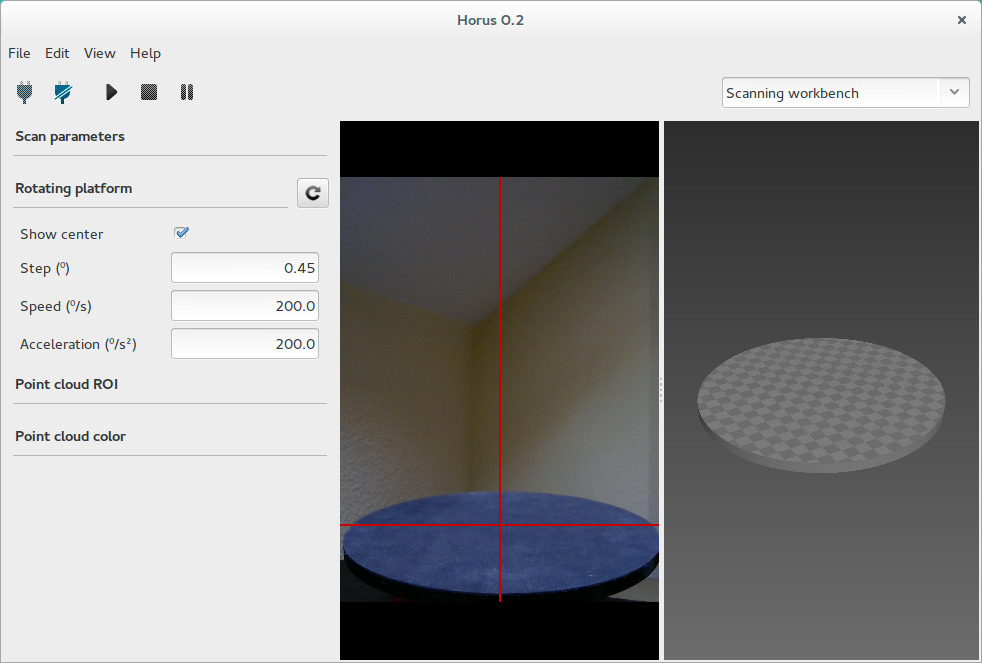
ROI de la nube de puntos¶
En esta sección se define la ROI (región de interés). Es un volumen cilíndrico en la nube de puntos y un rectángulo en el vídeo.
Usar ROI: al habilitar esta opción se aplica la Región de Interés (ROI, por sus siglas en inglés). Esta es la región cilíndrica que se va a escanear. La información que esté situada fuera de ella no se tendrá en cuenta durante el escaneo.
Diámetro: diámetro de la ROI en mm. El valor por defecto es 200 mm.
Altura: altura de la ROI en mm. El valor por defecto es 200 mm.
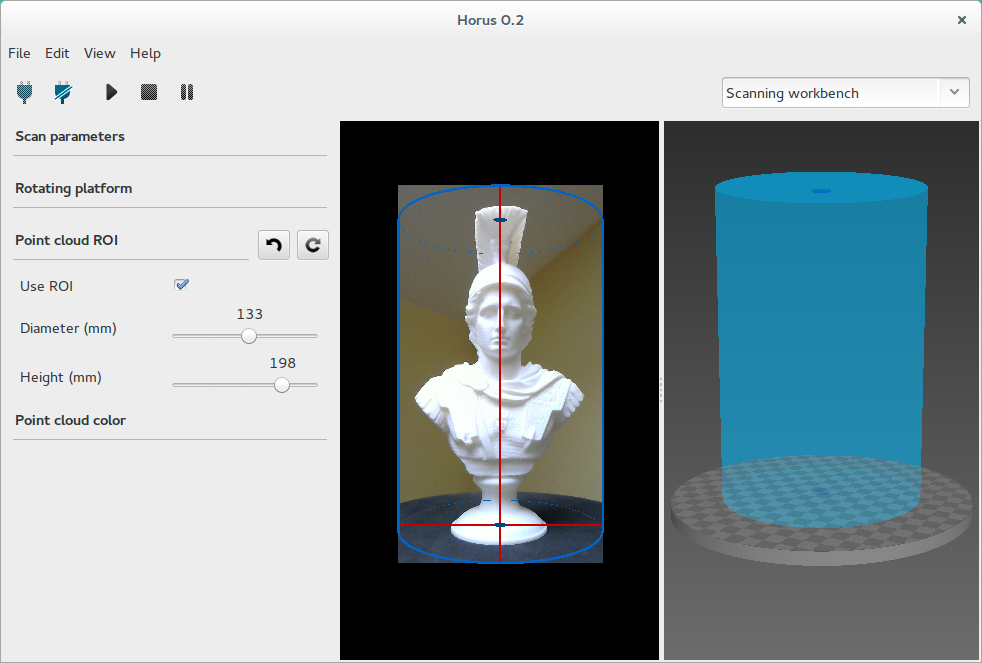
Color de la nube de puntos¶
En esta sección se selecciona el color de la nube de puntos cuando no se captura la textura del objeto.
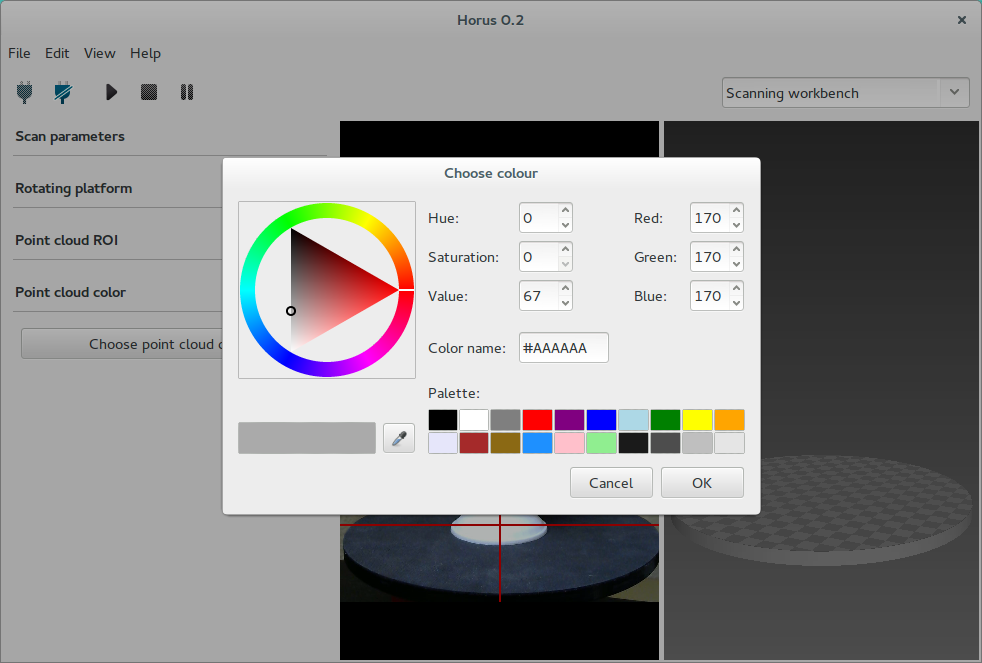
Nota
El Panel de parámetros se oculta durante el proceso de escaneado.
Panel de video¶
En esta ventana se distingen dos estados. Mientras no se está escaneando se muestra el video de la cámara en el modo textura. Cuando comienza el escaneo, se pueden seleccionar varias vistas que corresponden con las distintas fases del procesamiento de imagen.
Textura
- Laser
Gris
Escena 3D¶
Esta sección es una escene tridimensional donde se muestra la nube de puntos escaneada. También permite visualizar mallas en formato stl.
Para escanear pulsa el botón de Play. También se puede detener, pausar y reanudar el escaneo. Durante el escaneo se muestra el progreso en la parte inferior de la escena.
Se puede navegar en el visualizador 3D mediante los siguientes accesos rápidos:
Acción |
Acceso rápido 1 |
Acceso rápido 2 |
Vistas predeterminadas |
Inicio / AvPag / RePag / Fin |
|
Rotación |
Clic izquierdo |
Shift + Arriba/Abajo |
Rotación horizontal |
Arriba / Abajo |
|
Rotación vertical |
Izquierda / Derecha |
|
Desplazamiento vertical |
Ctrl + Rueda ratón |
Ctrl + Arriba / Abajo |
Resetear desplazamiento vertical |
Doble clic izquierdo |
|
Traslación |
Shift + Clic izquierdo |
|
| Zoom | Rueda ratón |
Ctrl + Arriba / Abajo |
Eliminar objeto |
Clic derecho + Eliminar objeto |
Supr |
Cerrar el programa |
Ctrl + Q |
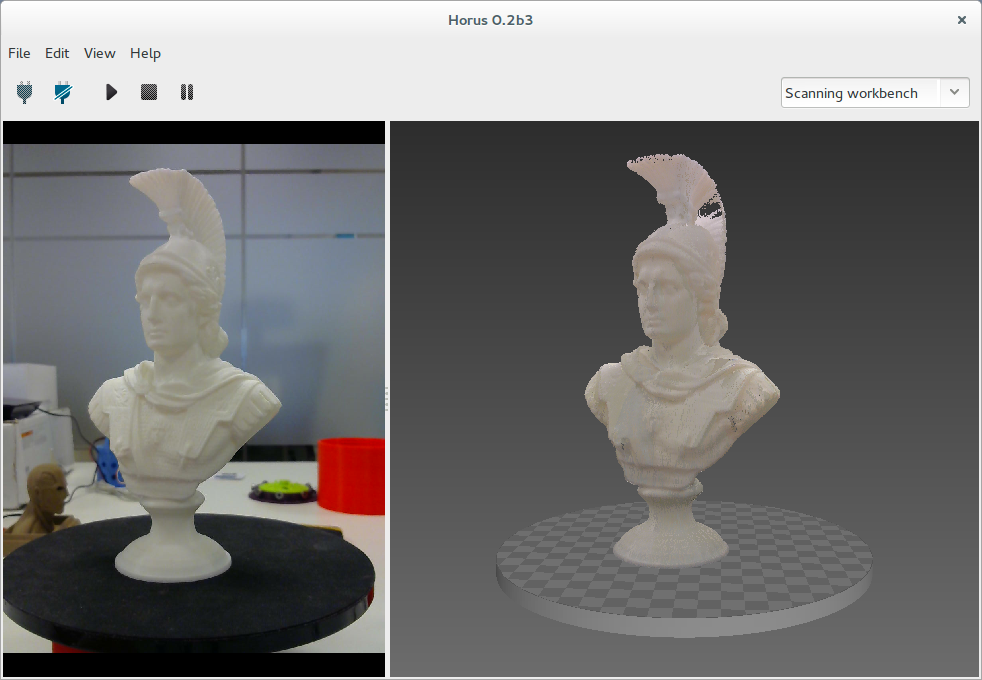
Para cargar, guardar o resetear el modelo, se accede desde el menú Fichero.